Daten wiederherstellen mit Minitool: So geht’s
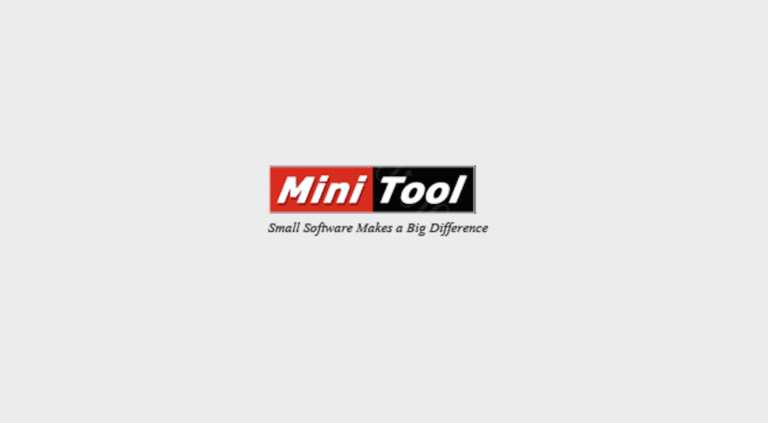
Eine Wiederherstellung unwiderruflich gelöschter Dateien in Microsoft Windows 7, 8 und 10 ist mit der kostenlosen Software Minitool mit wenigen Mausklicks möglich. Im Alltag kann es während der Arbeit am PC schnell passieren, dass Dateien einer ungewollten Löschung anheimfallen und eine Datenwiederherstellung ist hierbei eigentlich nur schwer möglich.
Wir erklären Ihnen in unserem Artikel wie Sie mit dem Minitool ihre versehentlich getilgten Dateien wieder auf ihren Rechner zurückholen. Ein hohes Fachwissen in der PC-Technik ist bei der Nutzung der Software nicht erforderlich, weil die Bedienung keine lange Einarbeitungszeit erfordert und praktisch selbsterklärend ist. So können Sie zuhause auch als Ottonormalverbraucher gelöschte Daten wiederherstellen.
Wie lassen sich dauerhaft gelöschte Dateien wiederherstellen?
Einmal im Papierkorb gelandet und dort unwiderruflich gelöscht, lassen sich die Dateien mit der Bordsoftware von Windows 7, 8 und 10 nicht wiederherstellen. Stattdessen sollten Sie das Programm MiniTool Power Data Recovery nach dem Download auf ihren PC installieren und starten.
Beim Programmstart wird gefragt welcher Modus gewählt werden soll:
- Wiederherstellungsmodus “Dieser PC” auswählen, falls Dateien dauerhaft gelöscht wurden
- Zur Wiederherstellung eines Ordners wird der Modus “Festplattenlaufwerk” gewählt
- Bei gelöschten Dateien / Ordnern auf mobilen Medien den Modus “Wechselmedien” wählen
- Für die Wiederherstellung von Dateien aus beschädigen CD/DVD-Laufwerken ist “CD/DVD-Laufwerk” die optimale Wahl
Nach der Wahl des Wiederherstellungsmodus wird das Laufwerk für den Scanvorgang ausgewählt und auf “Scannen” geklickt. Im anschließenden Scanergebnis werden die Dateien ausgesucht, die wiederhergestellt werden sollen.
Wiederherstellung zu großer gelöschter Dateien
Das Betriebssystem Microsoft Windows ist hochmodern und bietet eine gute Benutzerfreundlichkeit. Im Betrieb kann das Fenster “Dateien zu groß für Papierkorb” erscheinen, falls eine Datei gelöscht werden soll, die nicht in den Papierkorb passt und wird auf “Ja” geklickt, erfolgt eine endgültige Löschung.
Sollte die finale Dateilöschung aus Versehen geschehen sein, kann nur das MiniTool Power Data Recovery helfen. Die Vorteile des Programms liegen in seiner Kompaktheit, eine schnellen Scangeschwindigkeit und hohe Wiederherstellungsrate. Mit der kostenlosen Testversion kann die Festplatte gescannt und eine Vorschau der gefundenen Bilder bzw. Textdateien angezeigt werden.
Einmal installiert und gestartet, wird die Option “Dieser PC” gestartet und das Laufwerk ausgewählt, wo die gelöschte Datei bzw. Ordner gelegen hat. Der Laufwerksbuchstabe, Kapazität, Dateisystem und weitere Informationen werden angezeigt, um herauszufinden, welches Laufwerk schlussendlich gescannt werden soll.
Nach dem Klick auf den Button “Scannen” wird der Scanlauf gestartet und danach die Ergebnisse in einer Liste angezeigt. Jetzt muss das Scanergebnis manuell durchsucht werden und bei den betreffenden Dateien bzw. Ordnern ein Häkchen gesetzt. Danach wird auf die “Speichern”-Schaltfläche geklickt und ein Speicherpfad wie etwa ein externes Laufwerk ausgewählt. MiniTool Power Data Recovery startet nun die Wiederherstellung, wodurch die Dateien wieder verfügbar und nutzbar sind.
Fazit
Das versehentliche Löschen von Dateien muss keine Katastrophe sein, weil einem Programme wie MiniTool Power Data Recovery dabei helfen die Bilder oder Textdateien in kurzer Zeit wiederherzustellen.
-----
Willst du keine News mehr verpassen? Dann folge uns auf Twitter oder werde Fan auf Facebook. Du kannst natürlich in Ergänzung unsere iPhone und iPad-App mit Push-Benachrichtigungen hier kostenlos laden.
Oder willst du mit Gleichgesinnten über die neuesten Produkte diskutieren? Dann besuch unser Forum!






